萬盛學電腦網 >> 圖文處理 >> Photoshop教程 >> ps圖片處理 >> 如何用photoshop制作水下城市?
如何用photoshop制作水下城市?
通過幾個素材的組合,可以快速的生成你從來沒有見過的場景下面我就來做個水下城市,具體的方法如下:
1在ps中打開兩張圖片作為素材,如下圖所示


首先在這個摩天大樓的圖片中,我們選擇多邊形套索工具將樓中間的天空選中
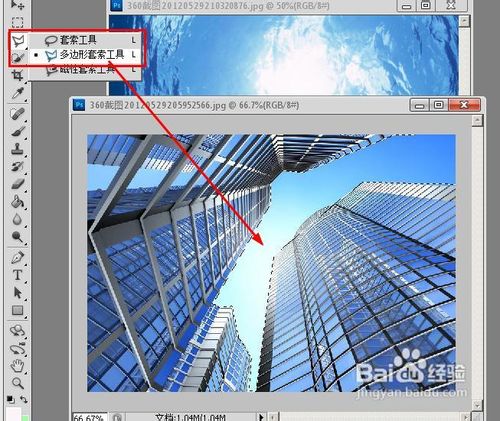
在菜單欄上執行:選擇--反向。選中摩天大樓
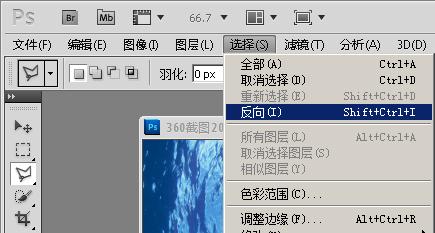
復制摩天大樓,然後再水面這個圖片中按下ctrl+v,粘貼剛才復制的圖片

按下ctrl+t,打開自由變換工具,拖拽大樓改變它的大小,使其形成下圖的樣子

接著按下ctrl+j,將圖層1復制一份,得到圖層1副本
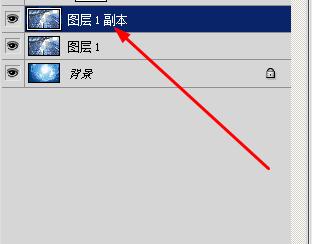
設置圖層1的混合模式為顏色加深

設置圖層1副本的不透明度為76%
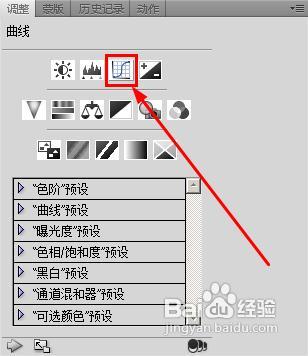
接著點擊調整面板的曲線選項
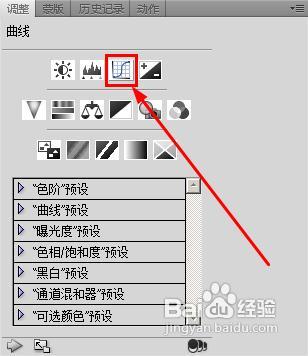
設定曲線如圖所示,使圖片顯得暗淡一些。
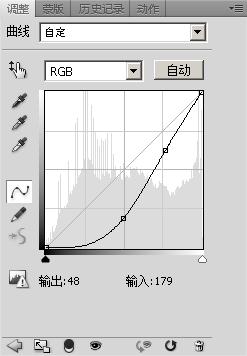
這就是我們做的效果了。

ps圖片處理排行
軟件知識推薦
相關文章
copyright © 萬盛學電腦網 all rights reserved



